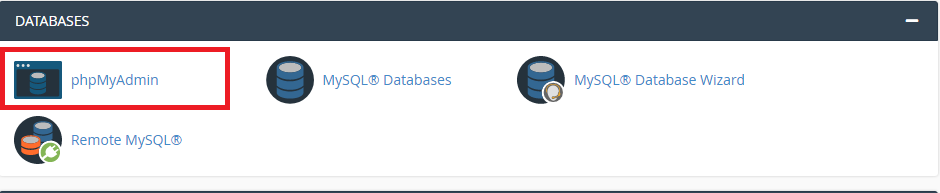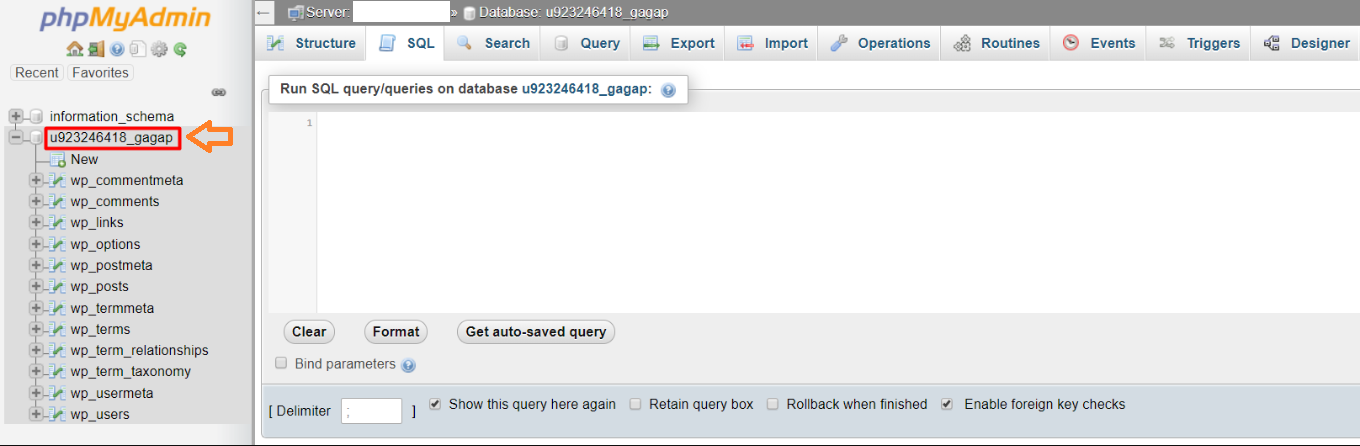اگر این مقاله را مشاهده می کنید قطعا راهکاری بسیار عالی و مناسب برای سوال خود یعنی نحوه رفع ارور WordPress Database Error Disk Full را پیدا خواهید کرد.
خطای “WordPress Database Error Disk Full” یکی از مشکلات رایجی است که ممکن است کاربران وردپرس با آن مواجه شوند. این ارور میتواند باعث اختلال در عملکرد سایت شما شود و دسترسی به محتوای آن را برای بازدیدکنندگان محدود کند.
در این مقاله از وبلاگ آذردیتا، به شما خواهیم گفت که چگونه ارور WordPress Database Error Disk Full را رفع کنید و با استفاده از راهکارهای ساده و مؤثر، فضای دیسک پایگاه داده خود را مدیریت کرده و سایت وردپرسی خود را دوباره به حالت عادی بازگردانید؛ پس تا انتها با ما همراه باشید.
چه چیزی باعث ارور WordPress Database Error Disk Full می شود؟
وردپرس از یک پایگاه داده برای ذخیره تمام محتوای یک وبسایت استفاده میکند، از جمله پستها، صفحات، تصاویر، اطلاعات کاربران و موارد دیگر. با این حال، زمانی که پایگاه داده پر میشود و نیاز به فضای ذخیرهسازی بیشتری دارد، پیام “WordPress Database Error Disk Full” نمایش داده میشود.
این یک ارور رایج در وردپرس است و زمانی رخ میدهد که فضای ذخیرهسازی به حداکثر ظرفیت خود میرسد و پایگاه داده دیگر نمیتواند عملکردهای معمول خود را انجام دهد، مانند ایجاد ورودیهای جدید یا بهروزرسانی ورودیهای موجود.
وقتی این اتفاق میافتد، ممکن است نتوانید محتوایی را در وبلاگ وردپرسی خود منتشر کنید. کاربران نیز نمیتوانند وارد سیستم شوند و تصاویر یا سایر فایلهای رسانهای ممکن است به درستی در صفحه اصلی وبسایت نمایش داده نشوند.
علاوه بر این، این ارور میتواند زمان بارگذاری صفحات را افزایش داده و در نتیجه تجربه کاربری نامطلوبی را به همراه داشته باشد.
با این اوصاف، در اینجا چند نکته برای رفع ارور “database error disk full” در وردپرس ارائه شده است.
۱. پلن هاست خود را ارتقا دهید
رایجترین دلیل خطای WordPress Database Error Disk Full فضای محدود در برنامه میزبانی شما است.
میزبانی وب جایی است که وب سایت شما به صورت آنلاین زندگی می کند و هر طرح میزبانی دارای مقدار خاصی از فضای ذخیره سازی است. این فضای ذخیره سازی توسط پایگاه داده وردپرس شما (پست ها، صفحات، نظرات) و سایر فایل های وب سایت (رسانه ها، افزونه ها، تم ها) پر می شود.
به عنوان مثال، ممکن است یک طرح میزبانی ارزان وردپرس خریداری کرده باشید که تنها ۱۰ گیگابایت فضای ذخیره سازی برای کسب و کار کوچک شما ارائه می دهد.
با این حال، با رشد سایت شما، نیاز به فضای بیشتری خواهید داشت و ممکن است با پیام “WordPress Database Error Disk Full” مواجه شوید.
در این صورت، میتوانید به راحتی این مشکل را با ارتقاء به یک پلن میزبانی بهتر یا تغییر به یک شرکت میزبانی دیگر رفع کنید.
ما پیشنهاد میکنیم از آذردیتا استفاده کنید که شروع قیمت از ۹۹,۰۰۰ هزارتومان در ماه می باشد. همچنین یک گواهی SSL رایگان، بهروزرسانیهای خودکار، پشتیبانگیریهای هفتگی و موارد دیگر را نیز شامل میشود. شما همچنین میتوانید برای فضای ذخیرهسازی بیشتر، به پلنهای بالاتر ارتقاء دهید.
هنگامی که طرح میزبانی خود را ارتقا دادید، می توانید دوباره به وب سایت خود مراجعه کنید تا ببینید آیا خطای «دیسک پایگاه داده وردپرس پر است» رفع شده است یا خیر.
۲. فایل های غیر ضروری را در پایگاه داده حذف کنید
اگر ارتقا پلن هاست خطا را برطرف نکرد، میتوانید فایلهای غیرضروری مانند نسخههای پشتیبان قدیمی، ایمیلهای هرزنامه، گزارشها یا نصبکنندههایی را که دیگر به آنها نیاز ندارید، حذف کنید.
اگر کاملا مبتدی هستید، می توانید پایگاه داده خود را با استفاده از افزونه ای مانند پلاگین WP Optimize بهینه کنید. این افزونه محبوب به شما امکان می دهد داده های ناخواسته مانند ویرایش های پست، نظرات هرزنامه، سطل زباله، گزینه های گذرا و ابرداده های یتیم را مستقیماً از داشبورد وردپرس خود پاک کنید.
پس از فعال سازی افزونه، به صفحه WP-Optimize » پایگاه داده مراجعه کنید، جایی که لیستی از عملیاتی که افزونه در پایگاه داده شما انجام می دهد را مشاهده خواهید کرد.
میتوانید آنها را با دقت مرور کنید و علامت هر موردی را که در حال حاضر نمیخواهید حذف کنید، بردارید.
پس از آن، روی دکمه “Run on all selected items” کلیک کنید تا فایل های غیر ضروری را به راحتی حذف کنید.
همچنین می توانید فایل های پایگاه داده را به صورت دستی حذف کنید. برای انجام این کار، باید به داشبورد حساب میزبانی خود مراجعه کنید. برای این آموزش، ما از سی پنل استفاده خواهیم کرد، اما ممکن است داشبورد شما بسته به میزبانی که استفاده میکنید کمی متفاوت به نظر برسد.
پس از باز کردن داشبورد سی پنل هاست خود، به تب “DATABASE” بروید. به پایین بروید و روی دکمه “PHPMyAdmin” کلیک کنید.
با این کار phpMyAdmin در صفحه جدیدی باز میشود، جایی که باید از بالا به تب Databases بروید.
اکنون نام پایگاه داده خود را پیدا کرده و روی آن کلیک کنید تا فایل ها باز شوند.
هنگامی که روی پایگاه داده خود کلیک می کنید، phpMyAdmin لیستی از تمام پوشه هایی که در وب سایت شما ذخیره شده است را نشان می دهد.
از اینجا روی هر پوشه دلخواه کلیک کنید تا محتوای آن را مشاهده کنید.
اکنون لیستی از فایل های ذخیره شده در آن چدول روی صفحه نمایش شما باز می شود.
از اینجا، میتوانید برای فایلهایی که فکر میکنید غیرضروری هستند و فضای زیادی را در پایگاه داده شما اشغال میکنند، روی پیوند «Delete» کلیک کنید.
اکنون، این فرآیند را تا زمانی که فضای ذخیره سازی در پایگاه داده خود آزاد کنید، تکرار کنید.
۳. پلاگین ها و قالب های وردپرس را حذف کنید
حذف فایلهای غیرضروری پایگاه داده باید خطای «دیسک پایگاه داده وردپرس پر است» را برطرف کند. با این حال، صرفاً برای حفظ امنیت، توصیه میکنیم افزونهها و قالب های وردپرس را که در وبسایت خود استفاده نمیکنید حذف کنید.
برای حذف یک افزونه، از داشبورد وردپرس به صفحه افزونه ها » افزونه های نصب شده مراجعه کنید. در اینجا، روی پیوند “پاک کردن” در کنار افزونه هایی که می خواهید حذف کنید کلیک کنید.
پس از آن، به صفحه نمایش > پوسته ها بروید تا قالب هایی را که در حال حاضر در وب سایت خود استفاده نمی کنید حذف کنید.
به عنوان مثال، می توانید تم های پیش فرض وردپرس مانند Twenty Twenty را حذف کنید. برای انجام این کار، روی دکمه «جزئیات پوسته» کلیک کنید.
پس از انجام این کار، یک اعلان باز می شود که در آن باید روی پیوند “پاک کردن” کلیک کنید.
ما همچنین توصیه می کنیم فایل های رسانه ای بزرگ را حذف کنید. شما باید تمام تصاویر را قبل از افزودن به وب سایت خود بهینه سازی کنید.
به عنوان مثال، میتوانید از فرمتهای PNG و JPEG برای ذخیره تصاویر و استفاده از افزونههای فشردهسازی برای کوچکتر کردن اندازه فایل رسانهای استفاده کنید.
یکی دیگر از مجموعه آموزش های وردپرس به اتمام رسید. امیدواریم این آموزش به جهت آموزش نحوه رفع ارور WordPress Database Error Disk Full به صورت گام به گام برای شما عزیزان مفید واقع شده باشد؛ اگر شما نیز راهکاری برای رقع پر شدن فضای دیتابیس در وردپرس به روشی آسانتر بلدید میتوانید آن را در بخش کامنت ها مطرح کنید تا با نام شما این مقاله بروزرسانی گردد.